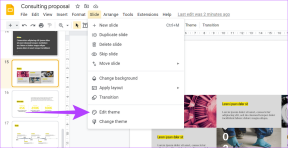Oprava WhatsApp dnes prestal fungovať v systéme Android
Rôzne / / July 01, 2022

WhatsApp je v súčasnosti jednou z najpoužívanejších aplikácií. Má vynikajúci spôsob odosielania textových správ, hovorov a zdieľania fotografií a mediálneho obsahu so svojimi priateľmi a príbuznými. Rovnako ako iné internetové aplikácie, aj WhatsApp má nejaké chyby. Niekedy sa vám môže zobraziť správa, že WhatsApp bohužiaľ zastavil chybové výzvy, čo je veľmi frustrujúce. WhatsApp je jednou z aplikácií, bez ktorej neprejdete celý deň. Takže čeliť takýmto druhom chýb je nežiaduca situácia. Ale nebojte sa! Táto príručka vám pomôže vyriešiť problém s aplikáciou WhatsApp, ktorá dnes prestala fungovať, pomocou jednoduchých a účinných krokov na riešenie problémov. Skôr ako začnete, prečítajte si dôvody, ktoré spôsobujú tento problém. To vám umožní získať predstavu o závažnosti problému.

Obsah
- Ako opraviť, že WhatsApp dnes prestal fungovať v systéme Android
- Metóda 1: Reštartujte WhatsApp
- Metóda 2: Reštartujte Android
- Metóda 3: Riešenie problémov so sieťovým pripojením
- Metóda 4: Overte stav servera WhatsApp
- Metóda 5: Povolenie údajov na pozadí
- Metóda 6: Vynútené zatvorenie WhatsApp
- Metóda 7: Vypnite režim úspory batérie
- Metóda 8: Povoliť všetky povolenia
- Metóda 9: Zapnite synchronizáciu WhatsApp
- Metóda 10: Odstráňte vyrovnávaciu pamäť WhatsApp
- Metóda 11: Aktualizujte WhatsApp
- Metóda 12: Aktualizujte operačný systém Android
- Metóda 13: Voľný priestor pre Android
- Metóda 14: Vymažte WhatsApp Media
- Metóda 15: Znova pridajte konfliktný účet Google
- Metóda 16: Spustite kontrolu malvéru
- Metóda 17: Preinštalujte WhatsApp
- Metóda 18: Obnovenie továrenských nastavení zariadenia Android
- Metóda 18: Kontaktujte podporu WhatsApp
Ako opraviť, že WhatsApp dnes prestal fungovať v systéme Android
Tu je niekoľko dôvodov, ktoré prispievajú k tomu, že WhatsApp prestal fungovať.
- Sieťové pripojenie nie je stabilné
- Server WhatsApp nefunguje
- Nepovolili ste dáta na pozadí, preto aplikácia nefunguje, keď zapnete režim šetriča batérie
- Na WhatsApp nie sú udelené správne povolenia
- Poškodená vyrovnávacia pamäť a údaje WhatsApp
- V systéme Android nie je dostatok miesta
- Malvér, chyby alebo vírusový útok
- Zastaraná aplikácia a OS Android
- Softvérové chyby
- Účet Gmail je neplatný alebo napadnutý
Keď sa stretnete s problémom, možno nebudete môcť aplikáciu priamo preinštalovať. Tu je niekoľko úžasných jednoduchých hackov, ktoré vám pomôžu vyriešiť problém WhatsApp bohužiaľ zastavil.
Poznámka: Keďže smartfóny nemajú rovnaké možnosti nastavení, a preto sa líšia od výrobcu k výrobcovi, pred zmenou akýchkoľvek nastavení sa uistite, že sú správne. Uvedené kroky boli vykonané na Redmi telefón.
Metóda 1: Reštartujte WhatsApp
Toto je najjednoduchšia metóda na opravu problému WhatsApp dnes prestal fungovať. Zatvorenie aplikácie a jej opätovné otvorenie pomôže okamžite vyriešiť problémy. Ak chcete reštartovať WhatsApp, postupujte podľa nižšie uvedených krokov.
1. Zavrieť WhatsApp aplikácie.
2. Potom prejdite na Domovská obrazovka a otvorte nedávno otvorené aplikácie.
3. Teraz klepnite na ikona X zodpovedajúce WhatsApp.

4. Znovu otvorte WhatsApp a skontrolujte, či sa s problémom znova stretnete.
Metóda 2: Reštartujte Android
Ak stále čelíte, žiaľ, WhatsApp zastavil výzvu aj po reštartovaní aplikácie, musíte skontrolovať, kedy ste naposledy reštartovali telefón. Ak bol váš telefón reštartovaný veľmi dlho, musíte zvážiť reštartovanie systému Android. Reštartujte svoj Android podľa nižšie uvedených krokov.
1. Stlačte tlačidlo Vypínač na vašom zariadení.
2. Klepnite na ikonu Reštartovať možnosť resp Vypnúť možnosť.
Poznámka: Ak klepnete na Vypnúť možnosť, musíte držať svoju Moc opätovným tlačidlom reštartujte telefón.
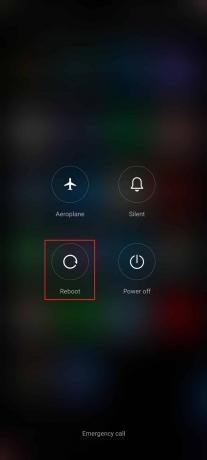
3. Po reštartovaní systému Android skontrolujte, či ste bez problémov získali prístup k WhatsApp.
Prečítajte si tiež:Ako zmeniť štýl písma v WhatsApp
Metóda 3: Riešenie problémov so sieťovým pripojením
Ak nemáte stabilné internetové pripojenie, skončíte s niekoľkými problémami, napríklad WhatsApp dnes prestal fungovať. Okrem oneskorení v službe odosielania správ je možné vyriešiť ďalšie podobné konflikty tým, že sa ubezpečíte, že ste zapli dátové pripojenie podľa pokynov nižšie.
1. Klepnite na ikonu nastavenie ikonu na domovskej obrazovke.
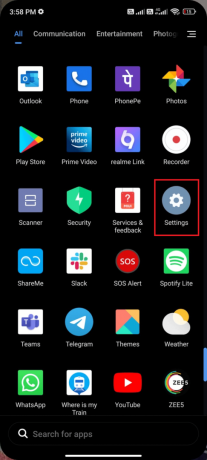
2. Teraz klepnite na SIM karty a mobilné siete možnosť, ako je znázornené.
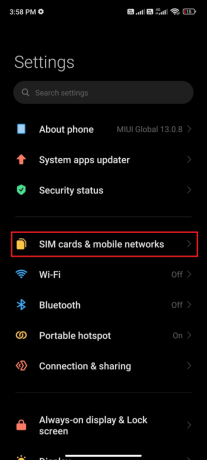
3. Potom prepnite na Mobilné dáta možnosť.
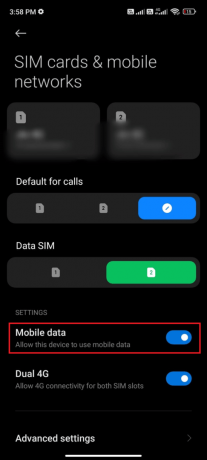
4. Ak chcete používať roamingovú sieť, keď ste mimo svojej geografickej polohy, klepnite na Pokročilé nastavenia ako je znázornené.
Poznámka: Medzinárodná dátová roamingová služba môže byť spoplatnená.
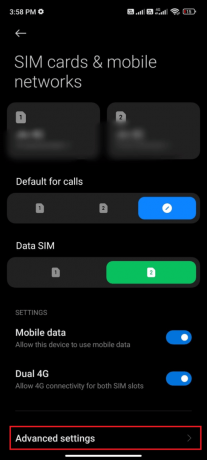
5. Teraz klepnite na Medzinárodný roaming a vyberte Vždy ako je znázornené.
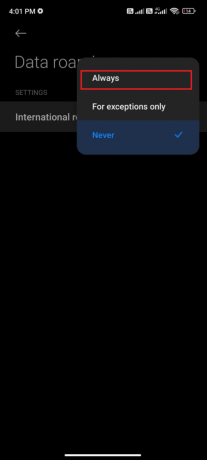
6. Teraz klepnite na Roamingové dáta.
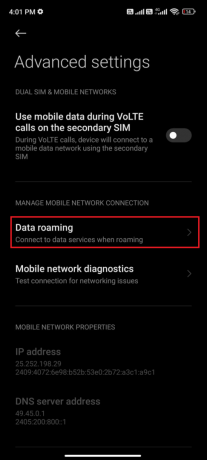
7. Ďalej klepnite na Zapnúť ak sa zobrazí výzva.
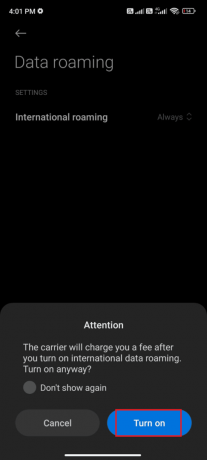
Teraz skontrolujte, či sa vám podarilo vyriešiť problém s otvorením WhatsApp.
Metóda 4: Overte stav servera WhatsApp
Ak máte stabilné sieťové pripojenie a reštartujete svoje zariadenie a aplikáciu, ale stále čelíte problému, že WhatsApp prestal fungovať, musíte skontrolovať stav servera. Môžete skontrolovať, či je server aktívny alebo nefunkčný, navštívením niektorých oficiálnych stránok, ako je Downdetector. Postupujte podľa pokynov na opravu Bohužiaľ WhatsApp zastavil chybu.
1. Prejdite na oficiálnu stránku Downdetektor.

2. Musíte prijať Správy používateľov nenaznačujú žiadne aktuálne problémy v Whatsapp správu.
2A. Ak dostanete rovnakú správu, neexistujú žiadne chyby na strane servera. Ak chcete vyriešiť pracovný problém WhatsApp, postupujte podľa metód uvedených v tomto článku.
2B. Ak sledujete nejaké neobvyklé správy, musíte počkať, kým sa to nevyrieši.
Prečítajte si tiež:Ako používať WhatsApp bez telefónneho čísla
Metóda 5: Povolenie údajov na pozadí
Napriek zapnutiu mobilných dát musíte zapnúť používanie dát na pozadí, aby ste zaistili, že váš telefón bude využívať internetové pripojenie aj v režime šetriča dát. Postupujte podľa pokynov WhatsApp dnes prestal fungovať.
1. Choďte na nastavenie aplikácie.
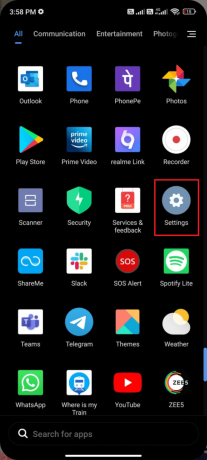
2. Potom klepnite na Aplikácie.

3. Potom klepnite na Spravujte aplikácie nasledovaný WhatsApp ako je znázornené.

4. Potom klepnite na Obmedzené používanie dát.
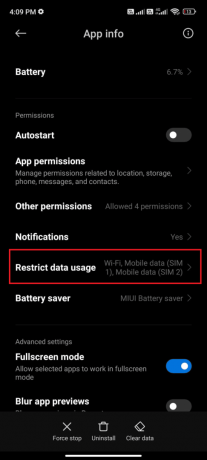
5. Teraz vyberte obe Wi-Fi a Mobilné dáta (SIM 1) a Mobilné dáta (SIM 2) v prípade potreby.
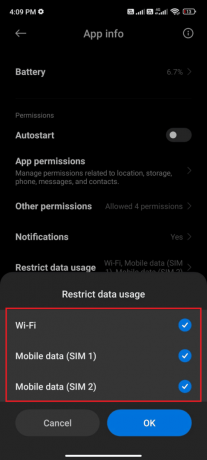
6. Nakoniec klepnite na OK.
Metóda 6: Vynútené zatvorenie WhatsApp
Vynútené zatvorenie WhatsApp sa líši od jeho reštartovania. Keď vynútite zatvorenie aplikácie, všetky procesy a údaje sa násilne vypnú, čo vedie k strate údajov. Všetky úlohy na pozadí sa však zatvoria, čím sa bohužiaľ problém WhatsApp zastavil.
1. Spustite nastavenie aplikácie.
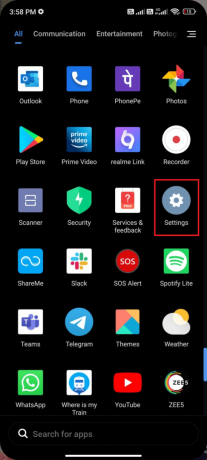
2. Teraz klepnite na Aplikácie.
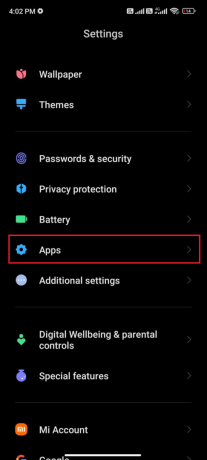
3. Potom klepnite na Spravujte aplikácie a ďalšie WhatsApp.
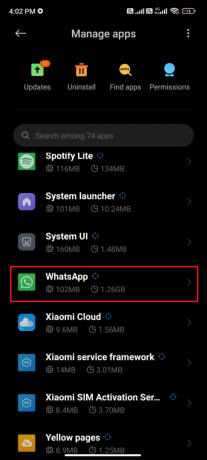
4. Potom klepnite na Vynutene zastavenie.
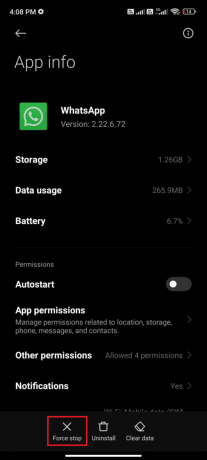
5. Nakoniec, ak sa zobrazí výzva, klepnite na OK ako je znázornené.
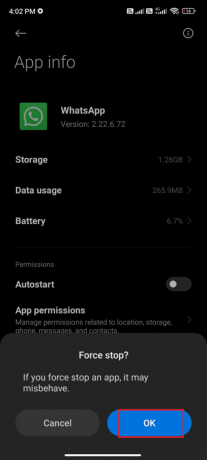
Teraz znova spustite WhatsApp a skontrolujte, či môžete vyriešiť pracovný problém WhatsApp alebo nie.
Prečítajte si tiež:Ako exportovať WhatsApp Chat ako PDF
Metóda 7: Vypnite režim úspory batérie
Funkcie šetriča batérie vo vašom zariadení so systémom Android vám pomôžu šetriť batériu s obmedzenými operáciami služieb, senzorov a aplikácií. Ak ste na svojom zariadení povolili možnosť šetriča batérie, pripojenie k sieti, Gmail a ďalšie aplikácie, ktoré sú náročné na zdroje, môžu byť vypnuté. To môže viesť k diskutovanému problému na WhatsApp. Preto vám odporúčame vypnúť režim šetrenia batérie vo vašom zariadení, ako je uvedené nižšie.
1. Potiahnite nadol Zásuvka upozornení na vašom zariadení so systémom Android.
2. Teraz skontrolujte, či Šetrič batérie nastavenie je vypnuté. Ak je zapnutá, klepnutím na ňu ju vypnete.
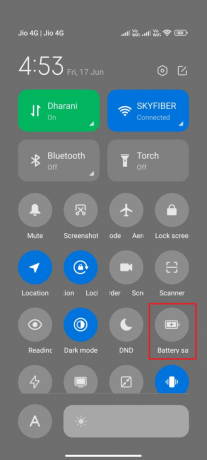
Keď ste sa uistili, že je vypnutá možnosť šetriča batérie, skontrolujte, či je diskutovaný problém vyriešený alebo nie.
Metóda 8: Povoliť všetky povolenia
Niektoré funkcie WhatsApp budú brániť otvoreniu, keď neudelíte primerané povolenia. Uistite sa, že musíte povoliť všetky povolenia pre aplikáciu, ako je uvedené nižšie, aby ste vyriešili problém s aplikáciou WhatsApp, ktorá dnes prestala fungovať.
1. Klepnite na nastavenie aplikácie.

2. Ďalej klepnite na Aplikácie a potom klepnite na Spravujte aplikácie.
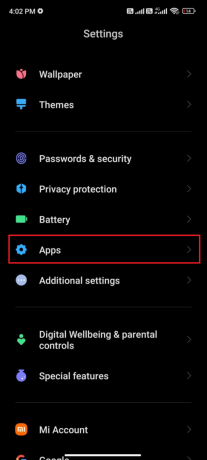
3. Teraz klepnite na WhatsApp ako je znázornené.
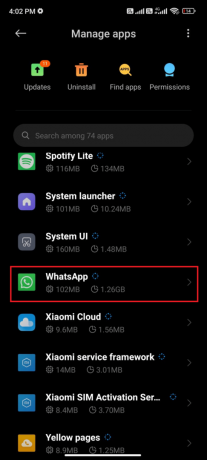
4. Ďalej klepnite na Povolenia aplikácie.
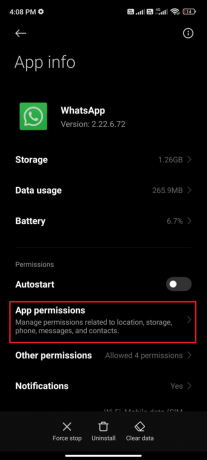
5. Potom skontrolujte, či ste udelili povolenie pre WhatsApp v časti POVOLENÝ Ponuka.
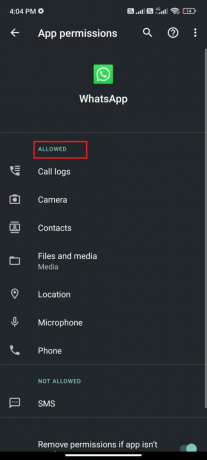
6. Ak nájdete nejaké čakajúce povolenia pod NEPOVOLENÝ ZOZNAMa potom klepnite na túto možnosť.
Poznámka: Ako príklad je uvedené povolenie SMS.
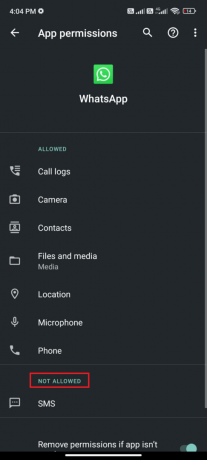
7. Potom klepnite na POVOLIŤ možnosť.
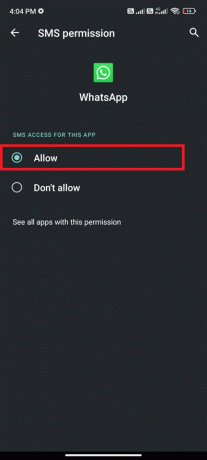
Skontrolujte, či môžete opraviť problém, ktorý prestal fungovať WhatsApp.
Prečítajte si tiež:Ako používať dva WhatsApp v jednom telefóne s Androidom
Metóda 9: Zapnite synchronizáciu WhatsApp
Niektorí používatelia potvrdili, že aktivácia možnosti synchronizácie WhatsApp im pomohla vyriešiť problém, že WhatsApp prestal fungovať. Tu je niekoľko pokynov na aktiváciu synchronizácie WhatsApp na vašom zariadení s Androidom.
1. Klepnite na ikonu nastavenie ikonu otvorte aplikáciu.

2. Teraz klepnite na Účty a synchronizácia.
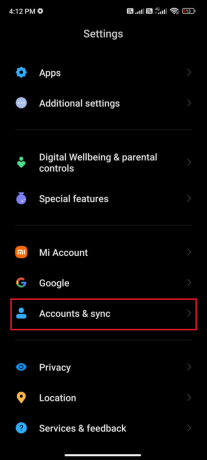
3. Teraz prepnite na Automatická synchronizácia údajov a klepnite na Synchronizovať možnosť vedľa WhatsApp ako je znázornené.

Teraz budú vaše údaje WhatsApp synchronizované. Skontrolujte, či môžete opraviť problém s nefunkčným WhatsApp alebo nie.
Metóda 10: Odstráňte vyrovnávaciu pamäť WhatsApp
Keď narazíte na problém, že WhatsApp dnes prestal fungovať, musíte vymazať vyrovnávaciu pamäť a údaje aplikácie. Aj keď vyrovnávacia pamäť ukladá často používané informácie, v priebehu dní spôsobujú určité problémy, ktoré sa dajú vyriešiť iba ich vymazaním. Podľa nižšie uvedených krokov odstráňte vyrovnávaciu pamäť WhatsApp a opravte, žiaľ, chyba WhatsApp sa zastavila.
1. Prejdite na domovskú obrazovku a klepnite na nastavenie ikonu.

2. Potom klepnite na Aplikácie.
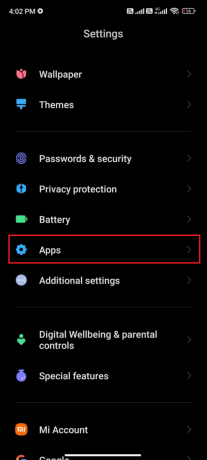
3. Teraz klepnite na Spravujte aplikácie > WhatsApp.

4. Ďalej klepnite na Skladovanie.
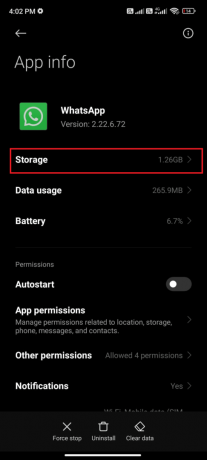
5. Potom klepnite na Vyčistiť dáta a potom, Vymazať vyrovnávaciu pamäť ako je znázornené.

6. Klepnite na Vymazať všetky údaje keď chcete vymazať všetky údaje WhatsApp.
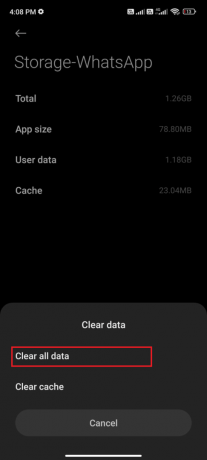
Nakoniec skontrolujte, či môžete opraviť, že WhatsApp nefunguje pri probléme so systémom Android.
Prečítajte si tiež:26 najlepších hromadných marketingových softvérov WhatsApp
Metóda 11: Aktualizujte WhatsApp
Veľa používateľov uviedlo, že aktualizácia WhatsApp vám pomôže vyriešiť problém WhatsApp sa bohužiaľ zastavil. Ak chcete aktualizovať WhatsApp, postupujte podľa nižšie uvedených pokynov.
1. Prejdite do svojho Domovská obrazovka a klepnite na Hračkárstvo.

2. Teraz hľadaj Whatsapp vo vyhľadávacom poli.
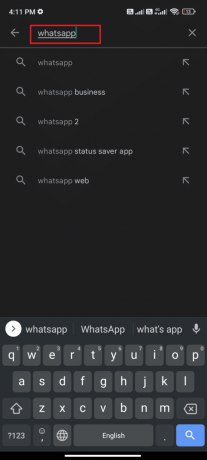
3A. Ak vidíte dostupnú aktualizáciu, klepnite na Aktualizovať možnosť, ako je znázornené.
3B. Ak vidíte, že aplikácia je už aktualizovaná, preskočte na ďalšie spôsoby riešenia problémov.

4. Počkajte, kým sa vaša aplikácia neaktualizuje, a skontrolujte, či ste vyriešili problém s aplikáciou WhatsApp prestal fungovať so systémom Android.
Metóda 12: Aktualizujte operačný systém Android
Okrem aktualizácie WhatsApp musíte skontrolovať, či používate Android v aktualizovanej verzii. Ak používate staršiu verziu mobilu, musíte skontrolovať, či je k dispozícii aktualizácia, a podľa pokynov na obrazovke ju aktualizovať.
Postupujte podľa krokov v našej príručke a implementujte ich na inováciu operačného systému Android podľa pokynov v našej príručke 3 spôsoby, ako skontrolovať aktualizácie v telefóne s Androidom problém opraviť WhatsApp dnes prestal fungovať.
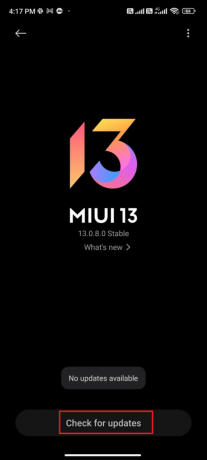
Po aktualizácii operačného systému Android skontrolujte, či môžete vyriešiť problém s nefunkčným WhatsApp.
Metóda 13: Voľný priestor pre Android
Ak na svojom systéme Android nemáte dostatok miesta, budete čeliť problému, žiaľ, WhatsApp sa zastavil. Keď je pamäť veľmi nízka, nemôžete otvárať aplikácie ako WhatsApp. Ak chcete uvoľniť miesto v systéme Android, postupujte podľa krokov uvedených nižšie.
1. OTVORENÉ Správca súborov na vašom zariadení so systémom Android.
2. Teraz klepnite na trojriadková ikona v ľavej hornej časti obrazovky.
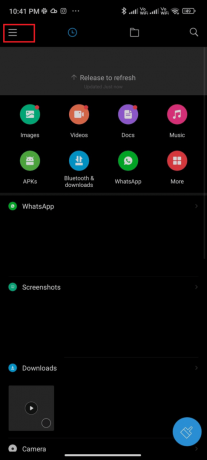
3. Teraz klepnite na Hĺbkové čistenie ako je znázornené.
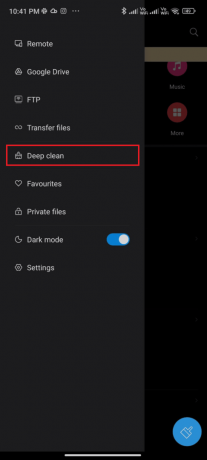
4. Teraz klepnite na Vyčistite teraz zodpovedajúce kategórii, prostredníctvom ktorej chcete uvoľniť miesto.

5. Teraz vyberte všetky nepotrebné súbory a klepnite na Vymazať vybrané súbory ako je znázornené.
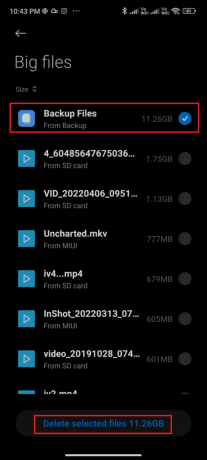
6. Teraz potvrďte výzvu klepnutím OK a reštartovať tvoj telefón. Potom skontrolujte, či ste mohli používať WhatsApp bez problémov.
Prečítajte si tiež:Ako preniesť staré chaty WhatsApp do nového telefónu
Metóda 14: Vymažte WhatsApp Media
Ak vám vymazanie pamäte telefónu nepomôže, môžete skúsiť vymazať médiá WhatsApp z každého rozhovoru, ak zaberajú príliš veľa interného priestoru vo vašom zariadení. Ak chcete vymazať médiá WhatsApp, postupujte podľa krokov uvedených nižšie. Pomôže vám to vyriešiť problém s aplikáciou WhatsApp, ktorá dnes prestala fungovať.
1. OTVORENÉ WhatsApp a klepnite na ikona s tromi bodkami v hornom rohu.
2. Ďalej vyberte nastavenie.
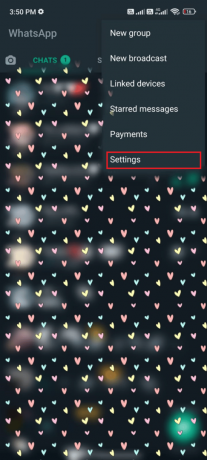
3. Ďalej klepnite na Úložisko a dáta.

4. Teraz klepnite na Spravovať úložisko.
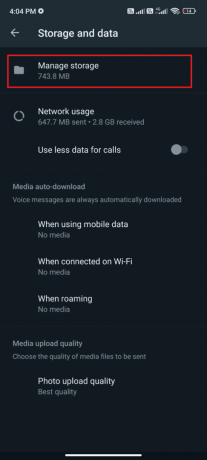
5. Vyberte ľubovoľný chat, ktorý má vysokú spotrebu dát.

6. Tu skontrolujte Vybrať všetko box.
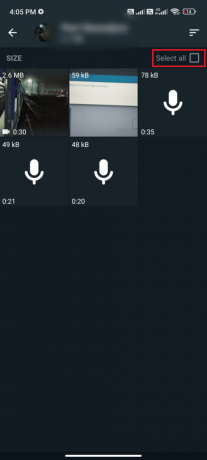
7. Po výbere súborov na vymazanie klepnite na Ikona koša.
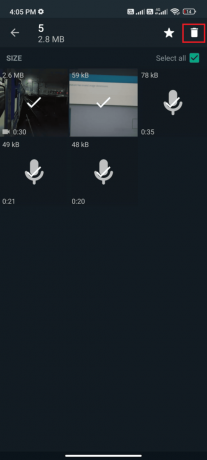
8. Opakujte tieto kroky na odstránenie médií zo všetkých rozhovorov, ak sa zdajú byť zbytočné.
Metóda 15: Znova pridajte konfliktný účet Google
Niekedy, keď je váš účet Gmail napadnutý alebo neplatný, budete čeliť problému, že WhatsApp prestal fungovať. Keď váš Gmail nefunguje normálne, odhláste sa alebo odstráňte príslušný účet Google zo svojho zariadenia a znova ho pridajte podľa pokynov nižšie.
1. Spustiť nastavenie na vašom zariadení.

2. Posuňte sa nadol po obrazovke Nastavenia a klepnite na Účty a synchronizácia ako je znázornené.
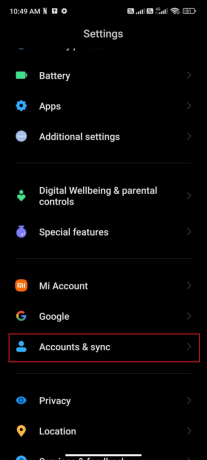
3. Teraz klepnite na Google nasleduje Viac možnosť, ako je znázornené.
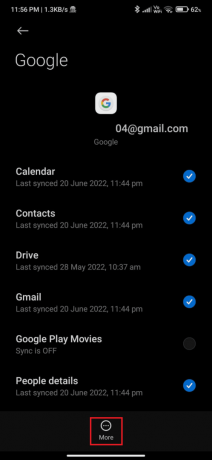
4. Teraz klepnite na Odstrániť účet v dolnej časti obrazovky a potvrďte akúkoľvek výzvu.
5. Nakoniec znova pridajte svoj účet Gmail do svojho zariadenia a skontrolujte, či ste vyriešili problém, že WhatsApp prestal fungovať.
Prečítajte si tiež:Ako skontrolovať, či je niekto online na Whatsapp bez toho, aby bol online
Metóda 16: Spustite kontrolu malvéru
Ak sú vo vašom zariadení nejaké škodlivé súbory alebo chyby, budete čeliť problému, že WhatsApp dnes prestal fungovať. Uistite sa, že ste nedávno nainštalovali všetky súbory APK alebo stiahli nové aplikácie. Ak áno, odinštalovať aplikácie a skontrolujte, či ste problém vyriešili. Môžete tiež skúsiť nainštalovať antivírusovú aplikáciu a spustiť kontrolu škodlivého softvéru, aby ste sa uistili, že vaše zariadenie je bezpečné alebo nie.
Prečítajte si nášho sprievodcu 10 najlepších bezplatných antivírusových programov pre Android získať predstavu o tom, ktorú aplikáciu si vybrať a ako ju používať. Tu je niekoľko pokynov na spustenie kontroly škodlivého softvéru v systéme Android pomocou aplikácie tretej strany.
1. Otvor Hračkárstvo na vašom mobile s Androidom.
2. Teraz hľadajte nejaké antivirusový softvér ako je znázornené.

3. Potom klepnite na Inštalácia tlačidlo.
4. Počkajte na dokončenie inštalácie a klepnite na OTVORENÉ na spustenie aplikácie.
Poznámka: Kroky na skenovanie vášho zariadenia Android sa môžu líšiť v závislosti od softvéru, ktorý používate. Tu, Avast Antivirus – Skenovanie a odstránenie vírusov, čistič sa berie ako príklad. Postupujte podľa krokov podľa vášho softvéru.
5. Postupujte podľa pokynov na obrazovke v rámci aplikácie a vyberte si buď Pokročilá ochrana (potrebuje predplatné) príp Základná ochrana (zadarmo).

6. Potom klepnite na ZAČAŤ SKENOVANIE.
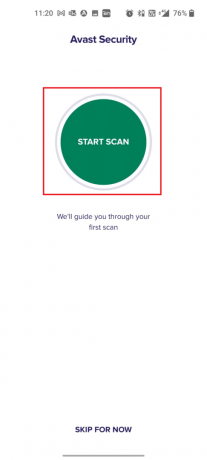
7. V ďalšej výzve povoliť výzva na povolenie skenovať súbory v zariadení.
Poznámka: Ak ste v tejto aplikácii zamietli tento prístup, budú skontrolované iba vaše aplikácie a nastavenia a nie vaše poškodené súbory.
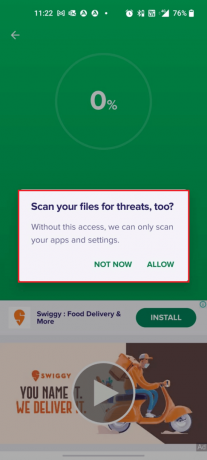
8. Počkajte, kým aplikácia úplne nepreskenuje vaše zariadenie, a po dokončení vyriešte zistené riziká podľa pokynov v časti pokyny na obrazovke.

Tým sa z vášho zariadenia Android odstránia poškodené súbory alebo hrozby, takže problém s nefunkčnosťou WhatsApp bude teraz vyriešený.
Prečítajte si tiež:Odstráňte vírusy Android bez obnovenia továrenských nastavení
Metóda 17: Preinštalujte WhatsApp
Ak vám žiadna z metód nepomohla vyriešiť problém, že WhatsApp prestal fungovať, znamená to, že s aplikáciou nie je niečo v poriadku. Jedným z riešení, ktoré môžete vyskúšať, je preinštalovať aplikáciu. Ak je vaša aplikácia poškodená, veľmi pomôže jej odinštalovanie a opätovná inštalácia. Tento proces vymaže všetky médiá WhatsApp.
Ak chcete zálohovať a obnoviť svoje údaje WhatsApp, postupujte podľa nášho sprievodcu Ako preniesť staré chaty WhatsApp do nového telefónu. Ak ste si zálohovali svoje údaje, preinštalujte WhatsApp podľa nižšie uvedených krokov.
1. Ísť do Hračkárstvo ako ste to urobili predtým a hľadajte WhatsApp.
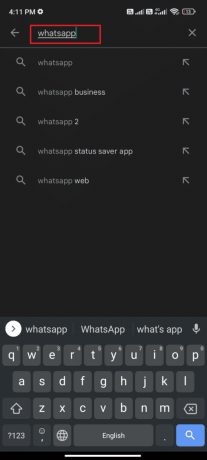
2. Teraz klepnite na Odinštalovať ako je znázornené.

3. Počkajte, kým sa aplikácia úplne neodinštaluje z vášho Androidu. Potom znova vyhľadajte WhatsApp a klepnite na Inštalácia.
4. Po nainštalovaní aplikácie do zariadenia klepnite na OTVORENÉ ako je znázornené.

5. nakoniec obnovte svoje údaje a skontrolujte, či môžete vyriešiť problém s nefunkčným WhatsApp.
Metóda 18: Obnovenie továrenských nastavení zariadenia Android
Po implementácii všetkých vyššie uvedených metód Bohužiaľ WhatsApp zastavil problém, skúste obnoviť továrenské nastavenie vášho Androidu. Tým sa váš telefón uvedie do továrenských nastavení a už nebudete čeliť žiadnym problémom.
Poznámka: Pred obnovením továrenských nastavení systému Android musíte zálohovať všetky údaje. Ak neviete, ako zálohovať Android, postupujte podľa nášho sprievodcu Zálohujte si údaje telefónu s Androidom.
Ak chcete obnoviť továrenské nastavenia svojho mobilu, prečítajte si a implementujte kroky v našej príručke Ako tvrdo resetovať akékoľvek zariadenie Android.

Prečítajte si tiež:3 spôsoby, ako zakázať volanie cez Whatsapp
Metóda 18: Kontaktujte podporu WhatsApp
Ak WhatsApp dnes prestal fungovať aj po preinštalovaní, musíte sa obrátiť na tím podpory WhatsApp, aby ste problém vyriešili. Odporúčame vám kontaktovať úradníka Podpora WhatsApp. Tento tím podpory vám pomôže vyriešiť problémy spojené nielen s osobnými účtami WhatsApp, ale aj s obchodnými účtami WhatsApp.
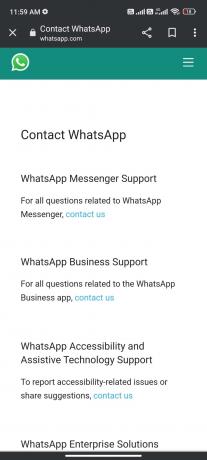
Svoj dopyt môžete zrušiť zadaním niektorých povinných údajov, ako napr Telefónne číslo, e-mailová adresa a napíšte svoj problém. Ako ďalší krok vám WhatsApp navrhne zoznam svojich článkov podľa problému, ktorý ste odoslali.
Odporúčané:
- Ako prepínať medzi viacerými účtami na Discord
- Ako získať moje oči iba na Snapchat
- Oprava WhatsApp stále padá v systéme Android
- Oprava stavu WhatsApp, ktorý sa nezobrazuje v systéme Android
Dúfame, že vám táto príručka pomohla a že ste sa naučili, ako to opraviť WhatsApp dnes prestal fungovať problém v systéme Android. Neváhajte nás kontaktovať so svojimi otázkami a návrhmi prostredníctvom sekcie komentárov nižšie. Dajte nám vedieť, ktorú tému chcete preskúmať ako ďalšiu.